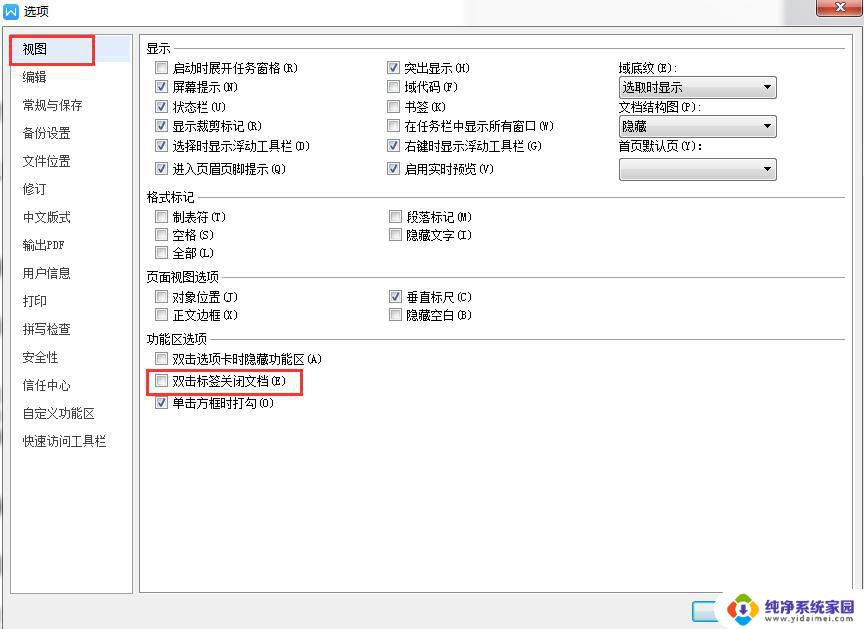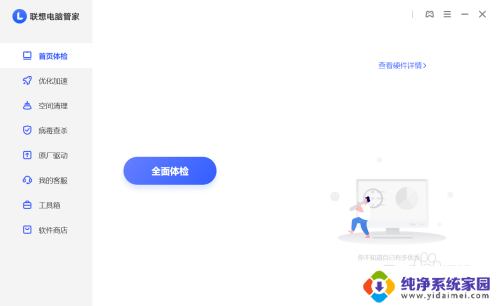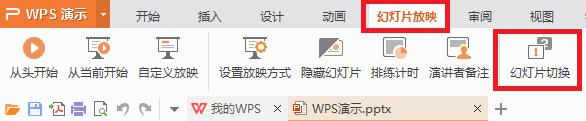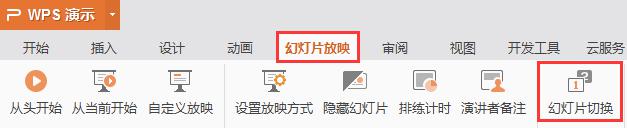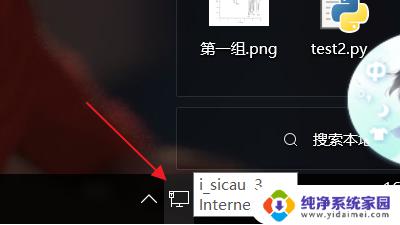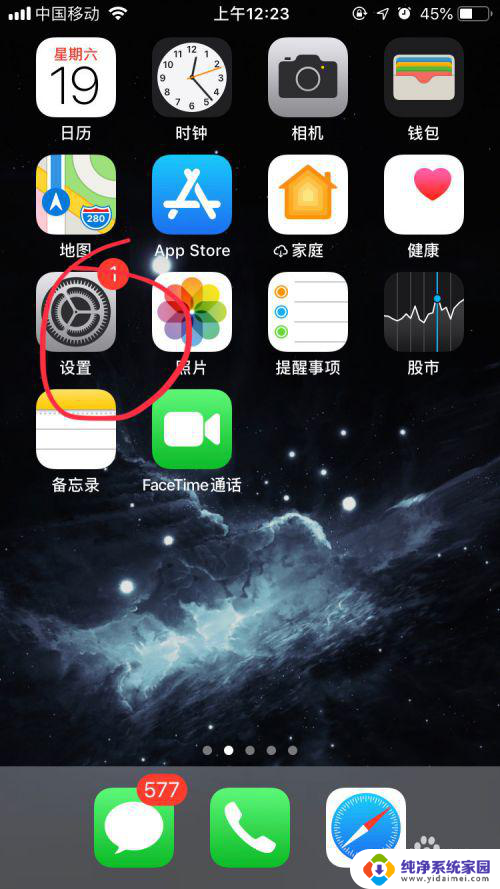怎么让wifi不自动切换 鸿蒙系统如何关闭自动切换移动数据
在如今的数字化时代,Wi-Fi已经成为我们日常生活中不可或缺的一部分,有时我们会面临一个令人头疼的问题:Wi-Fi的自动切换。在鸿蒙系统中,我们可以通过一些简单的步骤来关闭自动切换移动数据的功能,从而更好地控制我们的网络连接。在本文中我们将探讨如何让Wi-Fi不再自动切换,并介绍鸿蒙系统中的设置方法。
怎么让wifi不自动切换
当处于wifi网络不佳时手机会自动跳转使用移动数据,但是此时 桌面 上方还是有wifi标志,所以混淆了用户们使用。当出现切换成移动数据时大家要重新打开wifi点击下方圈中按钮才能重新切换至wifi网络。
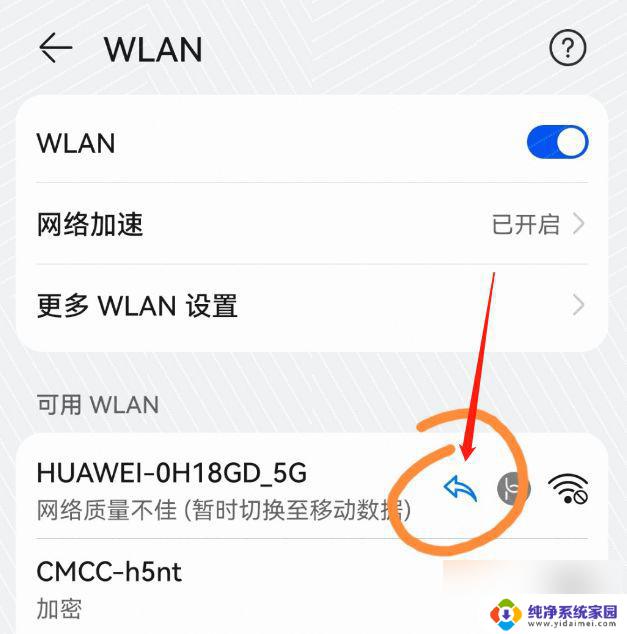
想要避免自动切换的用户可以继续看下面的内容:
1、打开设置选择WLAN。
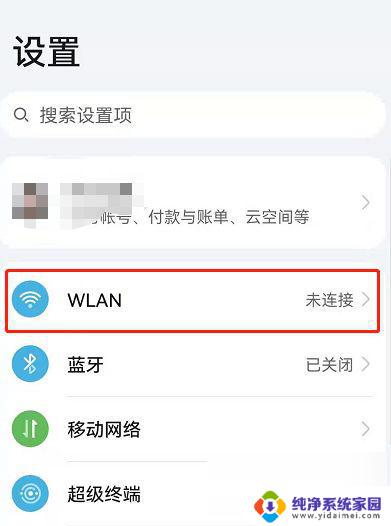
2、点击更多WLAN设置。

3、选择最上方的WLAN+进入。
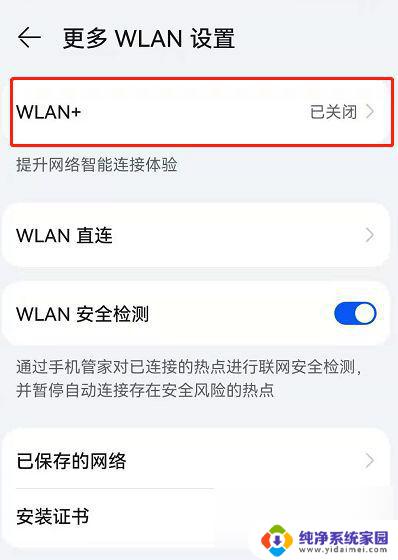
4、将WLAN+进行关闭即可。也可以一并在上面将网络加速关掉。
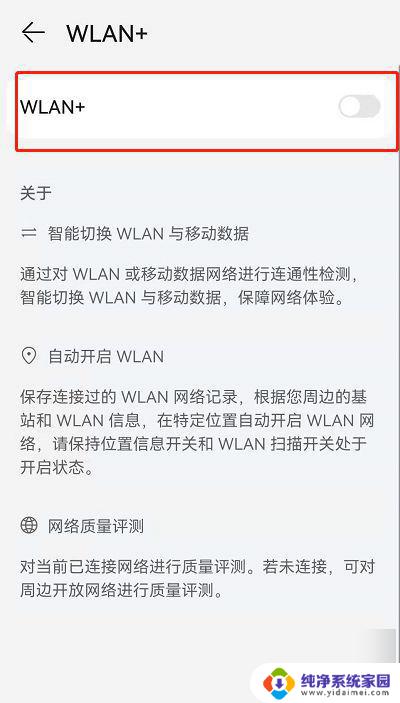
如果大家又想拥有好的上网体验还想避免自动切换可以开启切换提示 ,如下所示:
1、在设置中点击移动网络中的移动数据。
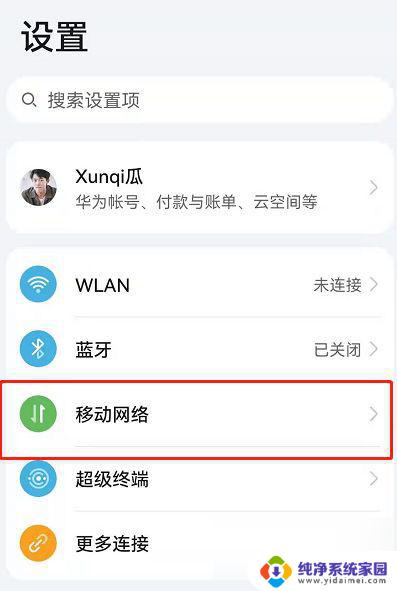
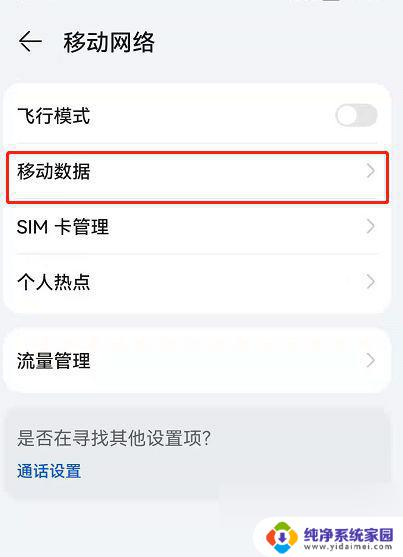
2、进入后滑到最下方选择高级选项。
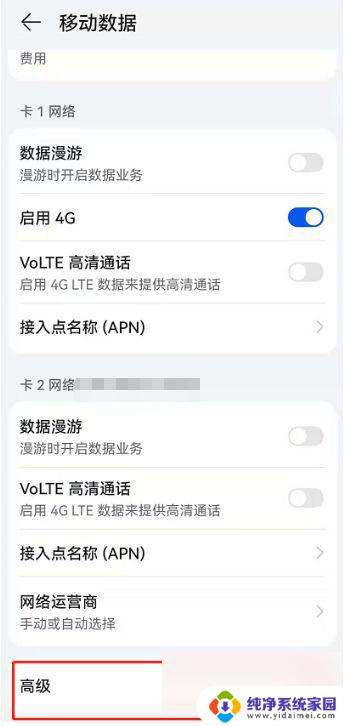
3、这里可以看到切换提示。
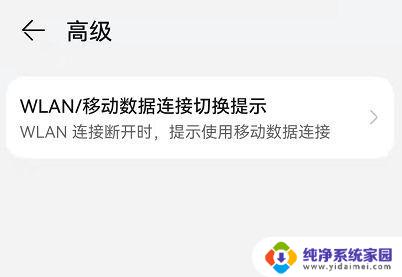
4、大家可以在下方选择当wifi关闭时提示使用移动数据已经关闭使用移动数据。
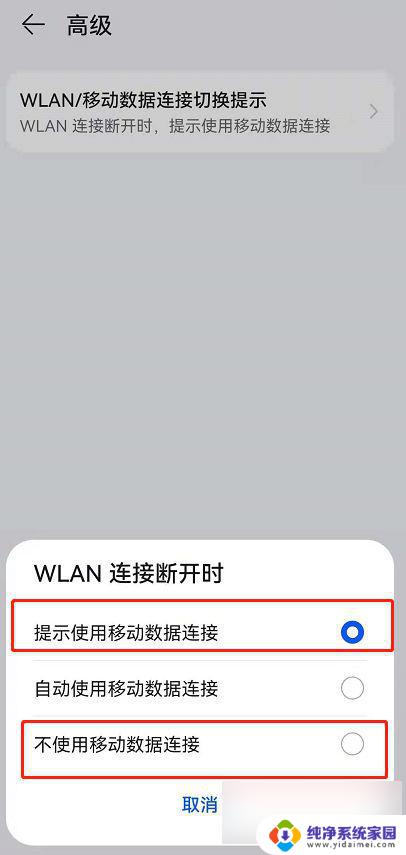
以上就是如何禁用 Wi-Fi 自动切换的全部内容,如果遇到这种情况,您可以按照以上步骤解决问题,非常简单快速,一步到位。